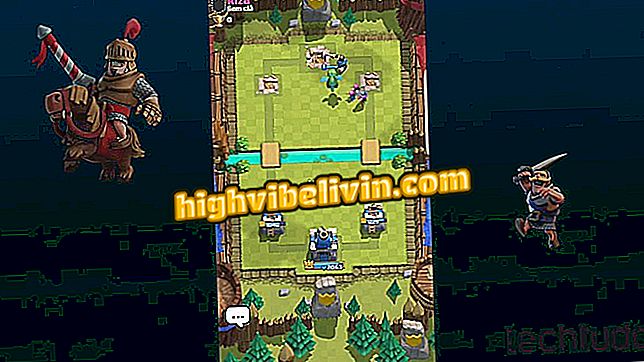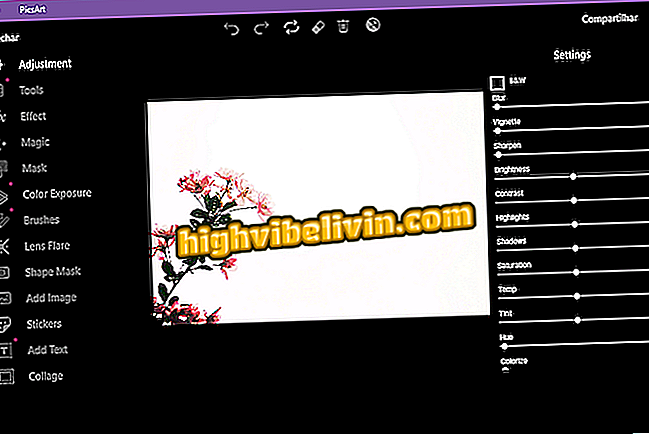Google Play पर खरीदारी की समस्याएं? देखें कि एंड्रॉइड पर कैसे हल किया जाए
Google Play पर एक आइटम खरीदने में परेशानी हो रही है? एंड्रॉइड के लिए उपलब्ध ऑनलाइन स्टोर, आपको एप्लिकेशन डाउनलोड करने देता है और फिल्मों को किराए पर लेने, पत्रिकाओं, संगीत और यहां तक कि पुस्तकों तक पहुंचने के लिए एकीकरण है - एक ही Google खाते का उपयोग करके। हालांकि, कुछ उपयोगकर्ता मोबाइल डिवाइस से सामग्री खरीदने का प्रयास करते समय त्रुटियों का सामना कर सकते हैं।
विफलता संदेशों के अलग-अलग कारण हो सकते हैं: भुगतान मास्टर में समस्याएं, प्रोफ़ाइल, या यहां तक कि आपके स्मार्टफोन की कनेक्टिविटी। मदद करने के लिए, कुछ युक्तियों के लिए इस ट्यूटोरियल की जांच करें जो एंड्रॉइड पर ऐप का उपयोग करते समय बाधाओं को हल कर सकते हैं।

Google Play Store: मुख्य समस्याओं को कैसे हल करें
Google Play Store पर ट्रैक एप्लिकेशन मूल्य निर्धारण
1) भुगतान जानकारी सत्यापित करें
चरण 1. उपयोगकर्ता को Google Play Store में खरीदारी करने के लिए सभी भुगतान जानकारी को जोड़ना होगा। देखना चाहते हैं कि क्या डेटा सहेजा गया है? अपने फोन पर प्ले स्टोर ऐप खोलें। साइड मेनू स्पर्श करें और "खाता" चुनें। फिर "भुगतान के रूप" चुनें।

प्ले स्टोर से एंड्रॉइड अकाउंट अकाउंट सेटिंग्स एक्सेस करें
चरण 2. ध्यान दें कि आपके खाते में सहेजे गए सभी शेष और कार्ड सूची में सबसे ऊपर होंगे। यदि आपको भुगतान जानकारी संपादित करने या हटाने की आवश्यकता है, तो "अधिक भुगतान सेटिंग" चुनें।

सुनिश्चित करें कि आपका भुगतान जोड़ा गया है और Google Play पर अधिक सेटिंग्स देखें
चरण 3. आपको मोबाइल ब्राउज़र में खोली गई खाता सेटिंग्स के लिए निर्देशित किया जाएगा। साइड मेनू को स्पर्श करें और "भुगतान के प्रकार" चुनें।

Play Store भुगतान के तरीके देखें
चरण 4. कार्ड और शेष की सूची प्रदर्शित की जाएगी, लेकिन अब दो बटन हैं: "हटाएं" (यदि आप इसका उपयोग नहीं करते हैं तो कार्ड को हटाने के लिए) या "संपादित करें" (जानकारी बदलने के लिए)। यदि आपको केवल जानकारी की जांच करने की आवश्यकता है, तो देखें कि समाप्ति तिथि (वर्ष में केवल दो अंक), नाम (कार्ड पर ऐसा ही) और सुरक्षा कोड (सीवीसी) सही है। "ताज़ा करें" पर पुष्टि करें।

Play Store में भुगतान जानकारी अपडेट करें या हटाएं
2) एक ब्राजील भुगतान प्रोफ़ाइल बनाएँ
चरण 1. यदि उपयोगकर्ता ने खाता निर्माण में किसी अन्य देश को चुना है, तो जोड़े गए कार्ड के साथ भुगतान नहीं किया जाएगा, भले ही वह एक अंतरराष्ट्रीय हो। इसे समायोजित करने के लिए, Play Store खोलें और साइड मेनू में "खाता" आइटम चुनें। फिर "भुगतान के रूप" चुनें।

एंड्रॉइड पर Google Play Store पर खाता भुगतान सेटिंग्स तक पहुंचें
चरण 2. सूची के निचले भाग में, "अधिक भुगतान सेटिंग्स" चुनें। मोबाइल ब्राउजर में अकाउंट सेटिंग्स स्क्रीन खुलेगी। साइड मेनू को टच करें और ध्यान दें कि आपका भुगतान प्रोफ़ाइल स्क्रीन के शीर्ष पर प्रदर्शित होता है। "विवरण" चुनें।

Google Play पर अपनी भुगतान प्रोफ़ाइल का विवरण चुनें
चरण 3. अपने पंजीकरण के विवरण की जांच करें और देखें कि क्या आप "ब्राज़ील" को "देश" के रूप में देखते हैं। यदि ऐसा नहीं है, तो "पेंसिल बनाएं" संपादित करने के लिए और "नया प्रोफ़ाइल बनाएं" चुनें।

Google Play पर एक नया भुगतान प्रोफ़ाइल बनाना शुरू करें
चरण 4. अगली स्क्रीन पर, "जारी रखें" चुनें। मुख्य देश के रूप में "ब्राजील" का चयन करें और "जारी रखें" की पुष्टि करें।

नई प्रोफ़ाइल में एक देश के रूप में ब्राज़ील को जोड़ें
चरण 5. अपनी व्यक्तिगत जानकारी जोड़ें और "सबमिट करें" पर पुष्टि करें। तैयार है, आपका नया प्रोफ़ाइल आपको ब्राज़ील में भुगतान करने की अनुमति देगा। अब, अपनी खरीदारी को मानकीकृत करने के लिए बस अपने क्रेडिट कार्ड को Google Play Store में जोड़ें। यह समान भुगतान प्रोफ़ाइल फिल्मों को किराए पर लेने, ऐप्स, पुस्तकें और Google Play की सभी सामग्री खरीदने के लिए है।

अपनी जानकारी जोड़ें और Google Play पर नया भुगतान प्रोफ़ाइल बनाने के लिए सबमिट करें
3) फोर्स ऐप स्टॉप और स्पष्ट डेटा
चरण 1. समस्या कुछ रिकॉर्ड्स या Google Play ऐप में ही हो सकती है। हल करने का प्रयास करने के लिए, यदि आपके भुगतान और प्रोफ़ाइल की जानकारी पिछले walkthrough में सही है, तो एंड्रॉइड में "कॉन्फ़िगर करें" आइटम खोलें और "एप्लिकेशन का चयन करें।"

एंड्रॉइड पर ऐप सेटिंग पर पहुंचें
चरण 2. इस उदाहरण में, सूची में "Google Play Store" ढूंढें और "फ़ोर्स स्टॉप" की पुष्टि करें।

Google Play Store को बंद करने के लिए बाध्य करें
चरण 3. अंत में, "संग्रहण" चुनें और "डेटा साफ़ करें" और "कैश साफ़ करें" स्पर्श करें। प्ले स्टोर को फिर से खोलने और भुगतान करने का प्रयास करें। यदि आपको किसी अन्य Google Play ऐप से परेशानी हो रही है, जैसे कि Play Movies या Google Play पुस्तकें, तो विशिष्ट ऐप में भी यही प्रक्रिया दोहराई जाएगी।

Android से Google Play पर स्पष्ट डेटा सहेजा गया
4) Android पर कनेक्टिविटी सत्यापित करें
चरण 1. समाधान जितना आप सोच सकते हैं उससे अधिक सरल हो सकता है। Google Play आपको केवल तभी खरीदारी करने की अनुमति देता है, जब आपके पास अपने फ़ोन पर एक सक्रिय इंटरनेट कनेक्शन हो, चाहे मोबाइल (3G / 4G) या वाई-फाई। ऐसा करने के लिए, कनेक्टिविटी शॉर्टकट को देखने तक, दो बार स्मार्टफोन अधिसूचना बार को नीचे खींचें।
सुनिश्चित करें कि वाई-फाई इंटरनेट चालू (रिक्त) है या बंद (ग्रे)। यह भी सुनिश्चित करें कि कोई विस्मयादिबोधक चिह्न (नेटवर्क समस्याओं के लिए अलर्ट) नहीं है। यदि आप मोबाइल इंटरनेट का उपयोग कर रहे हैं, तो यह सुनिश्चित करें कि कनेक्शन आइकन (3 जी / 4 जी) सफेद पर चालू हो, जिसमें कोई चेतावनी संकेत या "एक्स" न हो।

अपने Android पर इंटरनेट कनेक्शन की जाँच करें
यदि प्ले स्टोर अभी भी एक कनेक्शन नहीं मिल रहा है, तो इस ट्यूटोरियल के टिप्स देखें।
मैं प्ले स्टोर से कुछ भी डाउनलोड नहीं कर सकता; ऐप डाउनलोड क्यों नहीं होता? फोरम में अपने प्रश्न पूछें।